說明書 GIGABYTE GV-NTITANZD5-12GD-B
Lastmanuals提供軟硬體的使用指南,手冊,快速上手指南,技術資訊的分享,儲存,與搜尋 別忘了:總是先閱讀過這份使用指南後,再去買它!!!
如果這份文件符合您所要尋找的使用指南, 說明書或使用手冊,特色說明,與圖解,請下載它. Lastmanuals讓您快速和容易的使用這份GIGABYTE GV-NTITANZD5-12GD-B產品使用手冊 我們希望GIGABYTE GV-NTITANZD5-12GD-B的使用手冊能對您有幫助
Lastmanuals幫助您下載此使用指南GIGABYTE GV-NTITANZD5-12GD-B

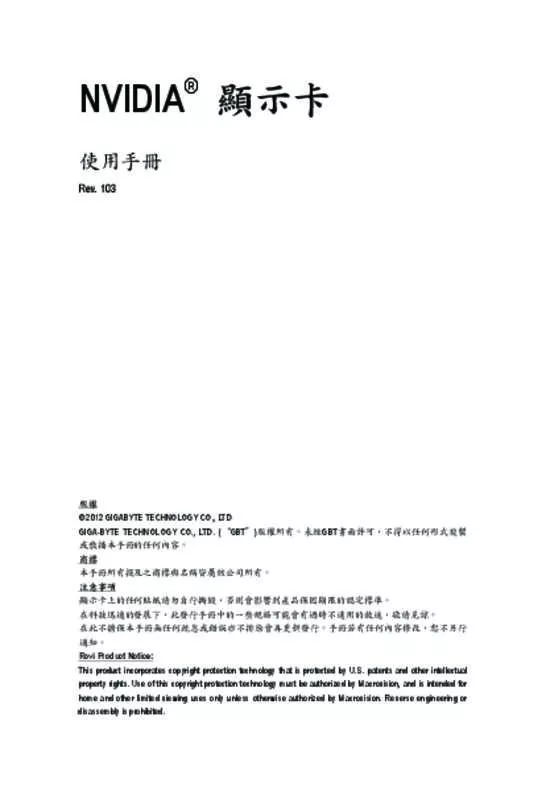
您也可以下載以下與您要搜尋的產品相關的手冊
 GIGABYTE GV-NTITANZD5-12GD-B (8014 ko)
GIGABYTE GV-NTITANZD5-12GD-B (8014 ko)
手冊摘要: 使用說明書 GIGABYTE GV-NTITANZD5-12GD-B
在使用指南中有清楚的使用說明
[. . . ] 16
1-4-1 1-4-2
1-5 1-6 1-7 1-8 1-9 1-10 2-1 2-2 2-3 2-4 2-5 2-6 2-7 2-8 3-1 3-2 3-3
安裝擴充卡 . . . . . . . . . . . . . . . . . . . . . . . . . . . . . . . . . . . . . . . . . . . . . . . . . . . . . . . . . . . . . . . . . . . . . . . . . . . . . . . . . . . . . . . . . . . . . . . . . . . . 18 建構AMD CrossFire™/NVIDIA® SLI™系統 . . . . . . . . . . . . . . . . . . . . . . . . . . . . . . . . . . . . . . . . . . . . . . . . . . . . . . . 19 後方裝置插座介紹 . . . . . . . . . . . . . . . . . . . . . . . . . . . . . . . . . . . . . . . . . . . . . . . . . . . . . . . . . . . . . . . . . . . . . . . . . . . . . . . . . . . . . . . 20 內建按鈕及切換器 . . . . . . . . . . . . . . . . . . . . . . . . . . . . . . . . . . . . . . . . . . . . . . . . . . . . . . . . . . . . . . . . . . . . . . . . . . . . . . . . . . . . . . . [. . . ] (This does not apply to Recovery volumes) Are you sure you want to delete "Volume0"?(Y/N) : [ HELP ] Status Bootable Normal Yes
Deleting a volume will reset the disks to non-RAID. (This does not apply to Recovery volumes)
[hi]-Select
[ESC]-Exit
[DEL]-Delete Volume
圖19 加速處理選項(Acceleration Options) 此選項可讓您檢視您先前使用 「Intel ®快速儲存技術」工具所製作的加速處理硬碟/磁區的資訊 (圖20)。若因應用程式或是作業系統錯誤導致無法開啟 「Intel®快速儲存技術」 工具時,您可以進入 Intel® RAID ROM程式使用此選項來刪除加速處理硬碟/碟區或是手動啟動同步化(僅供最大化模式 使用)。 步驟 : 請在主畫面選擇 「Acceleration Options」 選項。 若要刪除加速處理硬碟/磁區 ,選擇您欲刪除的加速處理硬碟/磁區 再按<R>鍵,最後再按<Y>鍵 , 確認。 若要啟動將快取記憶體的資料同步寫回至硬碟/磁區 請按<S>鍵後 再按<Y>鍵確認。 , ,
Intel(R) Rapid Storage Technology - Option ROM - 13. 0. 0. 2041 Copyright (C) Intel Corporation. [ ACCELERATION OPTIONS ] Name Type Capacity Mode DISK PORT 3 Non-RAID Disk 465. 7GB Enhanced Status In Sync
[ HELP ] Press 's' to synchronize data from the cache device to the Accelerated Disk/Volume Press 'r' to remove the Disk/Volume Acceleration WARNING: IT IS RECOMMENDED THAT YOU PERFORM A SYNCHRONIZATION BEFORE REMOVING ACCELERATION [hi]-Select [ESC]- Previous Menu
圖20
建構SATA硬碟
- 76 -
3-2
設定Marvell® 88SE9172 SATA控制器模式
A. 安裝SATA硬碟
請將準備好的S ATA硬碟接上S ATA資料傳輸線及電源線, 並分別接至主機板上的S ATA插座。 Mar vell® 88SE9172控制器控制主機板上的GSATA3 6/7/8/9插座 。最後再接上電源供應器的電源插 頭。
B. 在BIOS組態設定中設定SATA控制器及磁碟陣列
請確認在BIOS組態設定中SATA控制器的設定是否正確。 步驟一 : 電源開啟後B I O S在進行P O S T時,按下<D e l e t e>鍵進入B I O S設定程式。要製作R A I D,進入 「Peripherals\Marvell SATA Controller Configuration」 確認 , 「GSATA Controller 設為 」 「RAID Mode」(圖 1); 若不製作RAID, 則將此選項依需求設為 「IDE Mode」 「AHCI Mode」 或 。(畫面中第一組 「GSATA Controller 控制GSATA3 9/8 插座 第二組控制GSATA3 7/6插座 」 , 。)
圖1 步驟二: 離開BIOS組態設定並儲存設定結果 。
此部份所提及之BIOS組態設定選項及其敘述 並非所有主機板皆相同 需依您所選購的 , , 主機板及BIOS版本而定 。 - 77 建構SATA硬碟
C. 進入RAID BIOS,設定RAID模式
若要製作SATA硬碟的磁碟陣列 必須進入RAID BIOS設定SATA RAID模式 , 。若不製作RAID, 可以跳 過此步驟。 在BIOS POST畫面後 進入作業系統之前 , ,會出現如以下的畫面(圖2),按<Ctrl> + <M>鍵即可進入 SATA RAID BIOS設定程式 。
Marvell 88SE91xx Adapter - BIOS Version 1. 0. 0. 0034 PCIe x1 5. 0Gbps Mode: RAID [Virtual Disks] No Virtual Disk![Physical Disks] Adapter 0 Port Disk Name S0 SATA: WDC WD800JD-22LSA0 S1 SATA: WDC WD800JD-22LSA0
Size 76. 3GB 76. 3GB
Max Speed SATA 3Gb/s SATA 3Gb/s
Press <Ctrl>+<M> to enter BIOS Setup or <Space> to continue_
圖2 在RAID BIOS 主畫面使用<>或<>鍵移動光棒至每個項目 。(圖3)
Marvell BIOS Setup (c) 2009 Marvell Technology Group Ltd. [ Adapter ] [ Devices ] [ RAID ] Adapter 0 Vendor ID Device ID: 1B4B:9192 BIOS Version: 1. 0. 0. 0034 PCI Slot: 00 IRQ Number: 0A Raid Mode: RAID0 RAID1
ENTER/SPACE: Select, ESC: Back/Exit
圖3
建構SATA硬碟
- 78 -
建立磁碟陣列: 步驟一 若要建立磁碟陣列 請將光棒移至 : , 「RAID」 項目並按 <Enter>。 「RAID Config」 選單(圖4) 出 現後 ,移至 「Create VD」 項目並且按 <Enter>。
Marvell BIOS Setup (c) 2009 Marvell Technology Group Ltd. [ Adapter ] [ Devices ] [ RAID ] RAID Config Create VD Delete VD Wipe out disk Spare Management
ENTER/SPACE: Select, ESC: Back/Exit
圖4
步驟二:接下來畫面會顯出您所安裝的兩顆硬碟。分別在這兩顆硬碟按下<Enter>或<Space>鍵, 將它們加至欲建立的磁碟陣列中。被選取的硬碟前面會出現*號(圖5),全部選取完成後請移至 「NEXT 項目按<Enter>鍵。 」
Marvell BIOS Setup (c) 2009 Marvell Technology Group Ltd. [ Adapter ] [ Devices ] [ RAID ] RAID Config Select free disks to create Port Disk Name * S0 SATA: WDC WD800JD-22LSA0 * S1 SATA: WDC WD800JD-22LSA0 NEXT Size 76. 3GB 76. 3GB Max Speed Status SATA 3Gb/s FREE SATA 3Gb/s FREE
ENTER/SPACE: Select, ESC: Back/Exit
圖5
- 79 -
建構SATA硬碟
步驟三:在 「Create VD」 選單中(圖6), 以<h>或<i>鍵移動光棒至每個需設定的項目 再按<Enter>鍵 , 顯示可選擇的選項,依序設定製作磁碟陣列,每個項目設定完成後按<i>鍵移至下一項目繼續設 定 。 順序: 1. Recovery:aCopies data between a master and a recovery disk. Select Recovery volume to do the operation. RAID10: Mirrors data and stripes the mirror. [hi]-Up/Down [SPACE]-Selects [ENTER]-Done [hi]-select [ESC]-Previous Menu [ENTER]-Select
步驟三: 請按 「是」 進行復原 。 步驟二: 請到 「Intel 快速儲存技術」 畫面的 「管理」 項目下點選 「復原資料」 。
畫面左側的 「狀態」 項目會顯示復原進度 。
步驟四 : 當完成復原後, 「狀態」項目會顯示「正 常 。 」 - 86 -
建構SATA硬碟
Marvell® 88SE9172 SATA控制器: 關閉電腦後 請將毀損的硬碟更換, , 再重新啟動電腦。若要啟動在作業系統內的自動重建功能 ,您 需先進入RAID BIOS設定程式將新硬碟設為Spare硬碟。 • 啟動磁碟陣列自動重建功能 步驟一 : 重新開機後 當 , 「Press <Ctrl>+<M> to enter BIOS Setup or <Space> to continue」 訊息出現時, 請 按<Ctrl> + <M>鍵進入R AID BIOS設定程式 。進入設定程式後會出現如下的畫面。請在主畫面的 「RAID」 項目按<Enter>後 ,將光棒移至 「Spare Management」 後再按<Enter>。
Marvell BIOS Setup (c) 2009 Marvell Technology Group Ltd. [ Adapter] [ Devices] [ RAID ] RAID Config Create VD Delete VD Wipe out disk Spare Management
ENTER/SPACE: Select, ESC: Back/Exit
步驟二: 畫面中將顯示新的硬碟, 請在新硬碟上按<Enter>或<Space>鍵選取它 並且將光棒移至 , 「NEXT 項 」 目按<Enter>。當確認訊息出現時請按<Y>, 即可將該硬碟設為Spare硬碟。
Marvell BIOS Setup (c) 2009 Marvell Technology Group Ltd. [ Adapter] [ Devices] [ RAID ] RAID Config Spare Management Port Disk Name * S0 SATA: WDC WD800JD-22LSA0 NEXT Size 76. 3GB Max Speed Status SATA 3Gb/s FREE
ENTER/SPACE: Select, ESC: Back/Exit
- 87 -
建構SATA硬碟
步驟三: 請確認您已經將主機板光碟片裡的Marvell® RAID驅動程式及Marvell® Storage Utility安裝完成 。進 入作業系統後 請至 , 「開始\所有程式\Marvell Storage Utility\Marvell Tray」 開啟Marvell® Storage Utility 並在通知區域的 圖示點擊右鍵選擇 「Open MSU」 開啟後請登入 。 。 「Vir tual Disk 0」項目下的 「Proper t y」標籤頁的 「Background Activity Progress」 右方會顯示目前正 在進行重建磁碟陣列的動作以及進度 ,重建完成 後狀態將顯示為 「Done」 。
• 在作業系統內手動重建磁碟陣列 若您沒有先進入RAID BIOS設定程式將新硬碟設為Spare,您也可以自行在作業系統內手動設定重 建的動作 。請開啟Marvell® Storage Utility並且登入 。 步驟一 : 在 「Virtual Disk 0」 項目下 點選 , 「Operation」標籤 並選擇 「Rebuild」 。
步驟二: 畫面 會 顯 示 新 硬 碟。點 選 新 硬 碟 並 且 點 擊 「Submit」鈕即可開始重建 。
建構SATA硬碟
- 88 -
第四章
驅動程式安裝
• 安裝驅動程式之前,請先安裝作業系統。(以下介紹以作業系統Windows 8. 1為範例) • 安裝完作業系統後,請將驅動程式光碟片置入光碟機中,點選出現的「點選要針 對此光碟執行的動作」訊息,接著選擇「執行Run. exe」 (或進入「我的電腦」, 開啟光碟機圖示,並執行Run. exe)。
4-1
Chipset Drivers (晶片組驅動程式)
「Xpress Install」會先自動掃描您的系統並列出建議您安裝的驅動程式。您可以按下「Xpress Install」鍵,自動為您安裝所有勾選的驅動程式,或按 單獨安裝您所需要的驅動程式。
• 在「Xpress Install」安裝驅動程式的過程中,請忽略系統跳出的對話框 (如:「尋 找新增硬體精靈」對話框),否則可能會影響安裝程序的進行! • 有些驅動程式在安裝期間會自動重新開機,在重新開機後「Xpress Install」將會繼 續安裝其他的驅動程式。 - 89 驅動程式安裝
4-2
Application Software (軟體應用程式)
此頁面顯示技嘉科技所開發的工具應用程式及附贈之軟體,您可以勾選所需要的項目並按 鍵進行安裝。
4-3
Information (資訊清單)
此頁面顯示「光碟內容說明」提供此光碟內所有驅動程式的詳細資料,「聯絡資訊」提供 台灣總公司的資訊,點選畫面上的網址,可連結至技嘉網站查詢詳細的台灣總公司或全球 分公司的資訊。
驅動程式安裝
- 90 -
第五章
5-1
獨特功能介紹
BIOS更新方法介紹
技嘉主機板提供您兩種獨特的BIOS更新方法 :Q-Flash™及@BIOS™。您可選擇其中一種方法, 不需 進入DOS模式 即可輕鬆的進行BIOS更新。 , 此外, 本主機板提供DualBIOS™設計,透過多一顆實體 備份BIOS,加強保護電腦的安全及穩定性 。 何謂DualBIOS™? 即於主機板上建置兩顆實體BIOS, 分別為 主BIOS (Main BIOS)」 「備份BIOS (Backup BIOS)」 在 「 及 。 一般正常的狀態下 系統是由 主BIOS」 , 「 開機, 當系統的主BIOS損毀時, 則會由 「備份BIOS」接管, 且 「備份BIOS」 會將檔案複製至主BIOS,使系統維持正常運作 「備份BIOS」 。 並不提供更新功能 , 以維護系統的安全性 。 何謂Q-Flash™? Q-Flash是一個簡單的BIOS管理工具, 讓您輕易省時地更新或儲存備份BIOS。當您要更新BIOS時不 需進入任何作業系統 ,例如DOS或是Windows就能使用Q-Flash。Q-Flash亦不需要操作任何複雜的 步驟就可以輕鬆更新BIOS, 因為它就在BIOS選單中 。 何謂@BIOS™? @BIOS提供您在Windows模式下就能進行更新BIOS。透過@BIOS與距離最近的BIOS伺服器連結, 下載最新版本的BIOS檔案 以更新主機板上的BIOS。 ,
5-1-1 如何使用Q-Flash更新BIOS
A. 請先至技嘉網站下載符合您主機板型號的最新BIOS版本壓縮檔。 2. 解壓縮所下載的BIOS壓縮檔並且將BIOS檔案(例如 :Z97XGAMINGG1. F1)儲存至USB隨身碟或 硬碟中 。(請注意: 所使用的USB隨身碟或硬碟必需是FAT32/16/12檔案系統格式 。) 3. 重新開機後 ,BIOS在進行POST時,按<End>鍵即可進入Q-Flash。(請注意: 您可以在POST階段 按<End>鍵或在BIOS Setup主畫面按<F8>鍵進入Q-Flash選單 。但如果您是將解壓縮的BIOS檔案 儲存至R AID/AHCI模式的硬碟或連接至獨立SATA控制器的硬碟, 請透過在POST階段按<End> 鍵的方式進入Q-Flash選單 。)
更新BIOS有其潛在的風險, 因此更新BIOS時請小心執行, 以避免不當的操作而造成系統 毀損。 - 91 獨特功能介紹
B. 更新BIOS
進入Q-Flash後 可利用鍵盤或滑鼠選擇所要執行的項目 , 。請依下列步驟進行更新BIOS。 以下範例 假設您將BIOS檔案儲存於USB隨身碟中 實際操作時請依據檔案的存放位置來選擇。 , 步驟一 : 1. 將已存有BIOS檔案的USB隨身碟插入系統 。進入Q-Flash後 ,選擇 「Update BIOS From Drive」 選 項。 • 欲備份目前的BIOS檔案 請選擇 , 「Save BIOS to Drive」 。 • 本功能僅支援使用FAT32/16/12檔案系統之硬碟或隨身碟。 • 若您的BIOS檔案存放在RAID/AHCI模式的硬碟或連接至獨立SATA控制器的硬碟, 請 務必在進行POST時,按下<End>鍵進入Q-Flash。 2. [. . . ] CPU self test failed or possible CPU cache error. CPU micro-code is not found or micro-code update is failed. - 125 附錄
代碼 D2 D3 D4 D5 D6 D7 D8 D9~DA DB DC DE~DF E8 E9 EA EB EC~EF F8 F9 FA FB~FF
說明 PCH initialization error. Some of the Architectural Protocols are not available. [. . . ]
放棄下載這份使用手冊 GIGABYTE GV-NTITANZD5-12GD-B
Lastmanuals提供軟硬體的使用指南,手冊,快速上手指南,技術資訊的分享,儲存,與搜尋
在任何的情況下, Lastmanuals都沒有任何的責任: 如果您所搜尋的文件結果是不存在的,不完整的,不是您的母語的, 或是型號或語言與描述不符. Lastmanuals不提供翻譯的服務
如果您接受這份合約內容, 請在閱讀完此約後,按下“下載這份使用手冊”, 下載GIGABYTE GV-NTITANZD5-12GD-B手冊的過程馬上開始.
